初心者でも簡単 ツイッターアナリティクスの使い方を解説
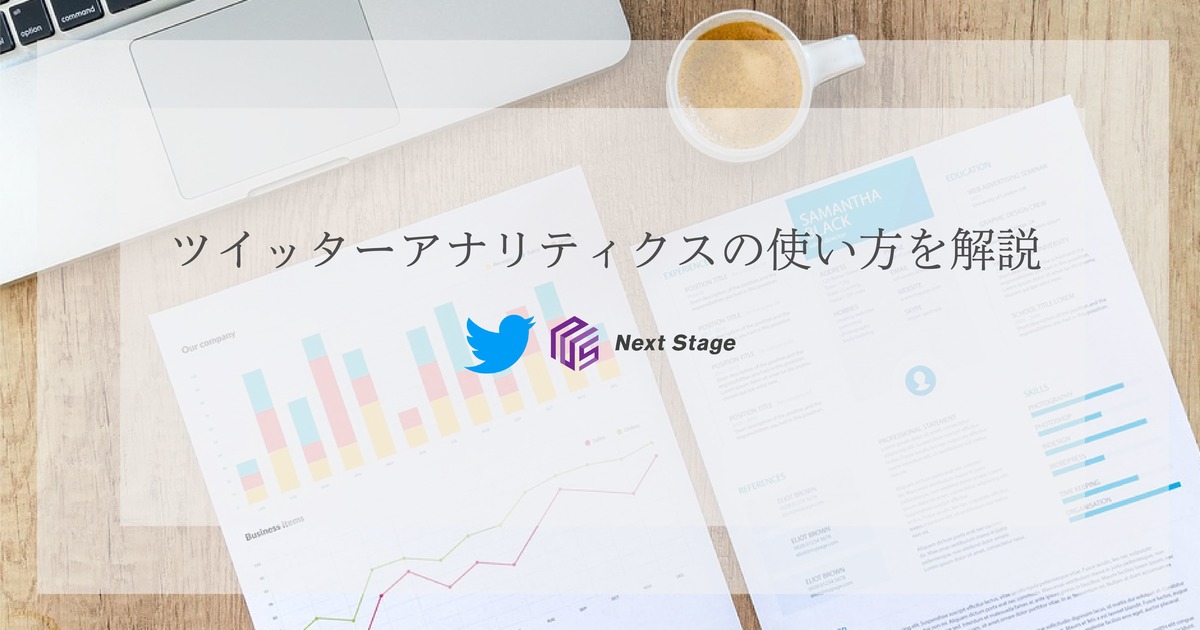
あなたは「ツイッターアナリティクス」がどんなものか、ご存知でしょうか?
ツイッターアナリティクスは、ツイートの反応率やフォロワーの属性など、さまざまな分析ができるツールです。
ツイッターアナリティクスを使えば、分析データを活用してより効率的なツイッター運用が可能です。
初心者の方でもわかりやすくまとめたので、ぜひご活用ください。
(1)まず、ツイッターアナリティクスのウェブサイトにアクセスしましょう。
(2)アクセスしたら「ツイッターアカウントでログイン」をクリック。
ツイッターIDとパスワードを入力するとログインできます。
(3)ログイン先に「アナリティクスを有効にする」があるのでクリック。
これでツイッターアナリティクスが利用できます。
(4)ここまで行うと、ツイッターのホーム画面のメニューに「アナリティクス」が追加。
今後はクリックのみで利用可能です。
また、ツイッターアナリティクスはパソコンとスマホのどちらでも利用できます。
ただし、スマホでは簡易的なデータの表示になってしまうので、しっかり分析や解析をしたい場合はパソコンでの利用がよいでしょう。
・ツイートアクティビティの詳細
・話題性のあるイベント
・フォロワーの推移や属性
ひとつずつ詳しく解説していきます。
具体的に何がわかるのかというと、以下の通りです。
・インプレッション数(ツイートがタイムラインに表示された回数)
・エンゲージメント数(いいねやRT・ツイートのタップ・返信・リンククリック回数などツイートへの反応の回数)
・リンクのクリック数(サイトURLや画像リンク・プロフィールがクリックされた回数)
アナリティクスを見なければ、いいねやRTなどの数値しかわからないと思いますが、タイムラインに何回表示されたかや、プロフィールクリックされた回数なども知ることができます。
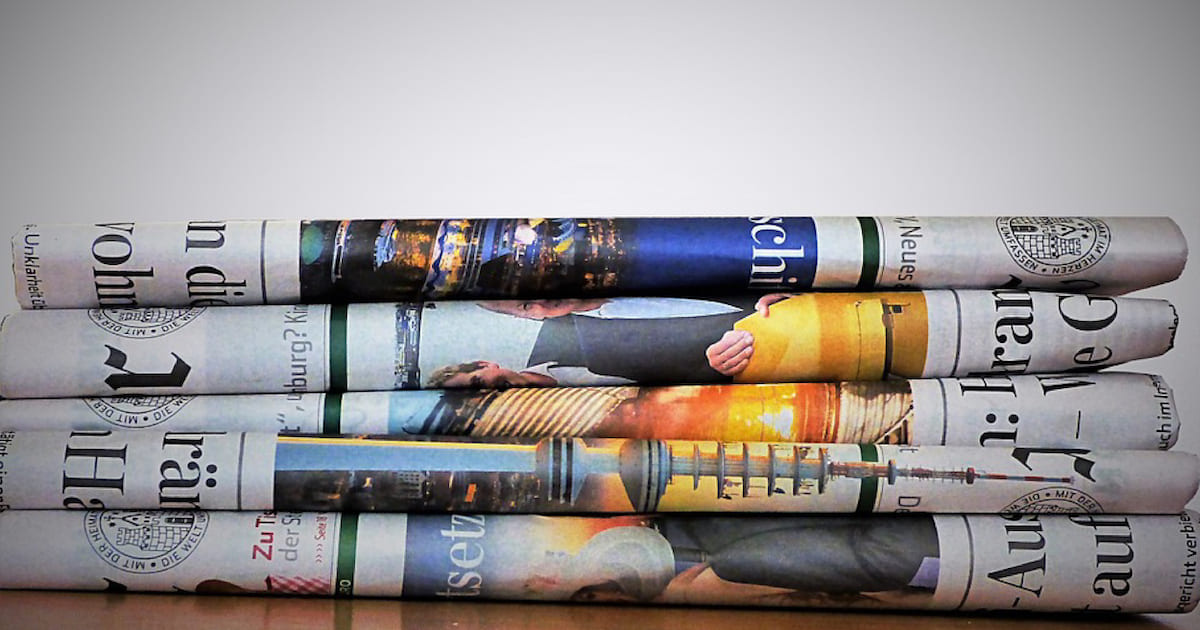 ツイッター上で行われたイベントの話題性は「イベント」というメニューで確認できます。
ツイッター上で行われたイベントの話題性は「イベント」というメニューで確認できます。
イベントの日付は過去のものでも検索可能です。
例えば、日付の設定をすれば、その日付以降にツイッター上で話題になったイベントの一覧を確認できます。
このように話題性があるイベントを知ることができるので、そちらに関連するツイートをすれば、一気に大量のインプレッションを獲得できる可能性があります。
話題性について情報収集をするのにも、便利ですね。
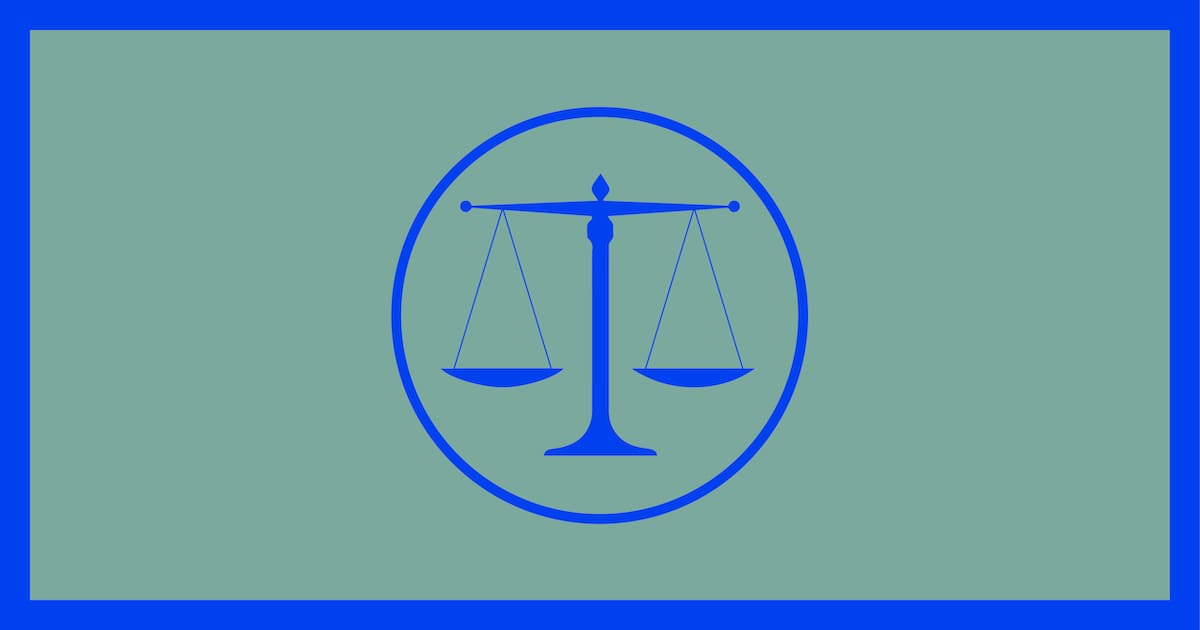 フォロワーの属性も確認できます。具体的には、以下のことを知ることができます。
フォロワーの属性も確認できます。具体的には、以下のことを知ることができます。
・性別
・国籍
・端末のカテゴリー(iOS・Androidなど)
・携帯会社
・興味、関心事
どんな人がフォローしてくれているのかわかるので、ターゲット像をつかんだ上でツイッター運用をすることができるようになります。
ここでは、その活用方法として、4つの具体例をご紹介します。
・エンゲージメントの高かったツイートを分析する
・インプレッションとプロフィールへのアクセス数を比較する
・フォロワーの属性を把握し、プロモーション方法を決める
・フォロワーの属性を他のユーザーと比較する
それぞれについて、お伝えしていきます。
 ツイッターアナリティクスでは、エンゲージメントの内訳を見ることができます。
ツイッターアナリティクスでは、エンゲージメントの内訳を見ることができます。
つまり、インプレッションが高かったツイートの理由を明らかにできるのです。
例えば、前述した「イベント」によって話題になったのか、それともインフルエンサーによるリツイートだったのかなどを、数値から把握することができます。
期間を絞り込んだ上で、インプレッションが高かったツイートを表示させることもできるので、「どんなツイートが拡散され、多くの人に見られたのか」がわかります。
反響があったツイートを参考にしながら、今後のツイート内容を考えていきましょう。
「プロフィールへのアクセス」は、ツイートを通じて「プロフィール」画面を見に来た回数です。
言い換えれば、ツイートを見て「どんな人がこのツイートをしたのだろう?」と気になってもらえた回数とも言えるでしょう。
「ツイートインプレッション」と「プロフィールへのアクセス」を解析すれば、どのようなツイートをすると認知度が上がるかが見えてくるはずです。
つまり、行うべきプロモーションのターゲット層がずれていないか、ターゲットの属性が興味を示す内容なのかを分析することが可能です。
フォロワーの属性を知り、そちらにツイート内容を合わせていくことで、より効果の高いツイッター運用が実現するのです。
「比較オーディエンスの追加」で、他のユーザーとフォロワー属性を比較できます。
どのように活用するかというと、以下のような方法が考えられます。
・今は自分のフォロワーの興味が薄いけど、本来フォロワーにしたい層のフォロワーが多いユーザーと比較して、そのフォロワーの興味関心が高いジャンルのツイートを増やす(新たな話題の発見・本来到達したいターゲット層へのリーチ)
・相対的な自分のフォロワーの関心ごとを知り、興味に近いツイートを増やしてみる(他のユーザーとの差別化) 分析の幅を広げたツイッター運用を行っていきましょう。
・ツイートアクティビティの詳細
・話題性のあるイベント
・フォロワーの推移や属性
上記のことを知ることができるので、話題性を見つけることができたり、他のユーザーと比べて自分のアカウントにどのような特性があるのかみつめなおしたりすることができるのです。
上記を活かしたツイッター分析を行ってみてください。
しかし、自分で分析をしながらツイートを改良していくのが難しいという方もいらっしゃると思います。
そのようなときは、SNS運用代行サービスなどを行っておりますので、ぜひ弊社にお気軽にご相談ください。
Twitter for Business Twitterアナリティクス
ツイッターアナリティクスは、ツイートの反応率やフォロワーの属性など、さまざまな分析ができるツールです。
ツイッターアナリティクスを使えば、分析データを活用してより効率的なツイッター運用が可能です。
初心者の方でもわかりやすくまとめたので、ぜひご活用ください。
ツイッターアナリティクスの使い方
ツイッターアナリティクスはたったの4ステップでスタートできます。(1)まず、ツイッターアナリティクスのウェブサイトにアクセスしましょう。
(2)アクセスしたら「ツイッターアカウントでログイン」をクリック。
ツイッターIDとパスワードを入力するとログインできます。
(3)ログイン先に「アナリティクスを有効にする」があるのでクリック。
これでツイッターアナリティクスが利用できます。
(4)ここまで行うと、ツイッターのホーム画面のメニューに「アナリティクス」が追加。
今後はクリックのみで利用可能です。
また、ツイッターアナリティクスはパソコンとスマホのどちらでも利用できます。
ただし、スマホでは簡易的なデータの表示になってしまうので、しっかり分析や解析をしたい場合はパソコンでの利用がよいでしょう。
Twitterアナリティクスでわかること
ツイッターアナリティクスは過去28日分の分析ができます。分析できる主な項目は、以下の通りです。・ツイートアクティビティの詳細
・話題性のあるイベント
・フォロワーの推移や属性
ひとつずつ詳しく解説していきます。
ツイートアクティビティの詳細
ツイッターアナリティクスではツイートアクティビティ(ツイートへの反応)を詳細に確認できます。具体的に何がわかるのかというと、以下の通りです。
・インプレッション数(ツイートがタイムラインに表示された回数)
・エンゲージメント数(いいねやRT・ツイートのタップ・返信・リンククリック回数などツイートへの反応の回数)
・リンクのクリック数(サイトURLや画像リンク・プロフィールがクリックされた回数)
アナリティクスを見なければ、いいねやRTなどの数値しかわからないと思いますが、タイムラインに何回表示されたかや、プロフィールクリックされた回数なども知ることができます。
話題性のあるイベント
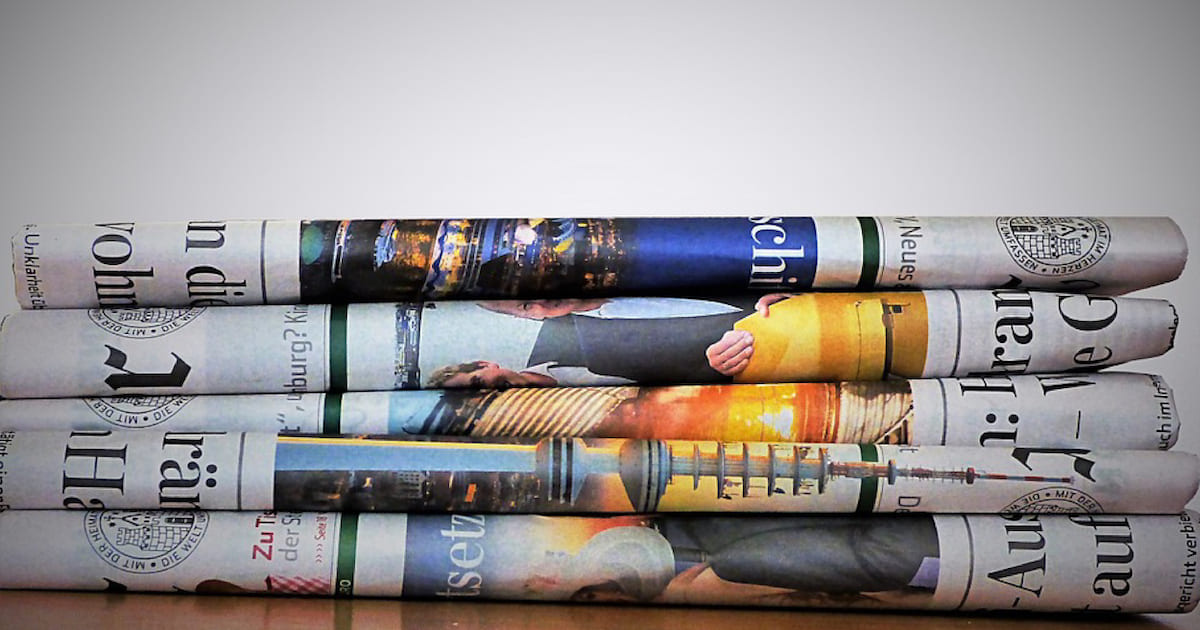 ツイッター上で行われたイベントの話題性は「イベント」というメニューで確認できます。
ツイッター上で行われたイベントの話題性は「イベント」というメニューで確認できます。イベントの日付は過去のものでも検索可能です。
例えば、日付の設定をすれば、その日付以降にツイッター上で話題になったイベントの一覧を確認できます。
このように話題性があるイベントを知ることができるので、そちらに関連するツイートをすれば、一気に大量のインプレッションを獲得できる可能性があります。
話題性について情報収集をするのにも、便利ですね。
フォロワーの属性
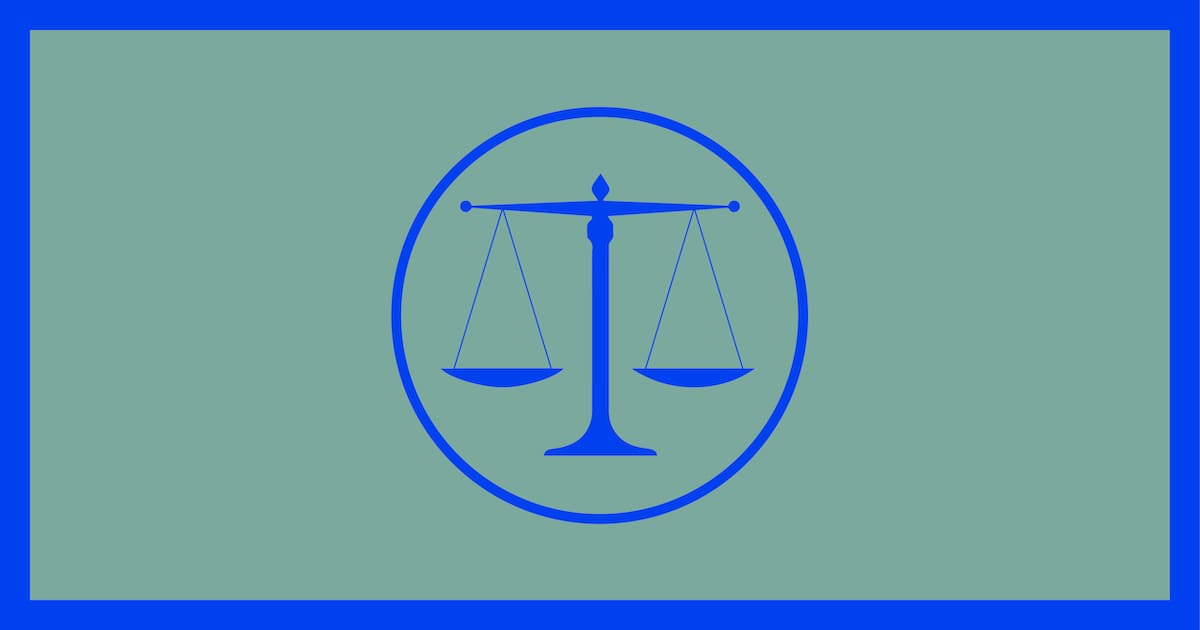 フォロワーの属性も確認できます。具体的には、以下のことを知ることができます。
フォロワーの属性も確認できます。具体的には、以下のことを知ることができます。・性別
・国籍
・端末のカテゴリー(iOS・Androidなど)
・携帯会社
・興味、関心事
どんな人がフォローしてくれているのかわかるので、ターゲット像をつかんだ上でツイッター運用をすることができるようになります。
Twitterアナリティクスの活かし方
ツイッターアナリティクスで知ることができたデータは、うまく活用していきたいですよね。ここでは、その活用方法として、4つの具体例をご紹介します。
・エンゲージメントの高かったツイートを分析する
・インプレッションとプロフィールへのアクセス数を比較する
・フォロワーの属性を把握し、プロモーション方法を決める
・フォロワーの属性を他のユーザーと比較する
それぞれについて、お伝えしていきます。
エンゲージメントの高かったツイートを分析する
 ツイッターアナリティクスでは、エンゲージメントの内訳を見ることができます。
ツイッターアナリティクスでは、エンゲージメントの内訳を見ることができます。つまり、インプレッションが高かったツイートの理由を明らかにできるのです。
例えば、前述した「イベント」によって話題になったのか、それともインフルエンサーによるリツイートだったのかなどを、数値から把握することができます。
期間を絞り込んだ上で、インプレッションが高かったツイートを表示させることもできるので、「どんなツイートが拡散され、多くの人に見られたのか」がわかります。
反響があったツイートを参考にしながら、今後のツイート内容を考えていきましょう。
インプレッションとプロフィールへのアクセス数を比較する
「ツイートインプレッション」は、過去28日間にフォロー・フォロワー以外のユーザーがどのくらい自分のツイートを見たのか確認しましょう。「プロフィールへのアクセス」は、ツイートを通じて「プロフィール」画面を見に来た回数です。
言い換えれば、ツイートを見て「どんな人がこのツイートをしたのだろう?」と気になってもらえた回数とも言えるでしょう。
「ツイートインプレッション」と「プロフィールへのアクセス」を解析すれば、どのようなツイートをすると認知度が上がるかが見えてくるはずです。
フォロワーの属性を把握し、プロモーション方法を決める
自分のフォロワーが関心を持っているテーマや地域・性別・利用端末カテゴリーの割合も把握できます。つまり、行うべきプロモーションのターゲット層がずれていないか、ターゲットの属性が興味を示す内容なのかを分析することが可能です。
フォロワーの属性を知り、そちらにツイート内容を合わせていくことで、より効果の高いツイッター運用が実現するのです。
「フォロワーの属性」を他のアカウントと比較し、戦略の違いを見直す
自分のフォロワーと他ユーザーのフォロワー属性を比較すれば、「あなたのアカウントの強み」や、「比較したユーザーとの違い」がわかってきます。「比較オーディエンスの追加」で、他のユーザーとフォロワー属性を比較できます。
どのように活用するかというと、以下のような方法が考えられます。
・今は自分のフォロワーの興味が薄いけど、本来フォロワーにしたい層のフォロワーが多いユーザーと比較して、そのフォロワーの興味関心が高いジャンルのツイートを増やす(新たな話題の発見・本来到達したいターゲット層へのリーチ)
・相対的な自分のフォロワーの関心ごとを知り、興味に近いツイートを増やしてみる(他のユーザーとの差別化) 分析の幅を広げたツイッター運用を行っていきましょう。
まとめ
ツイッターアナリティクスには、分析ができる機能が多くあります。・ツイートアクティビティの詳細
・話題性のあるイベント
・フォロワーの推移や属性
上記のことを知ることができるので、話題性を見つけることができたり、他のユーザーと比べて自分のアカウントにどのような特性があるのかみつめなおしたりすることができるのです。
上記を活かしたツイッター分析を行ってみてください。
しかし、自分で分析をしながらツイートを改良していくのが難しいという方もいらっしゃると思います。
そのようなときは、SNS運用代行サービスなどを行っておりますので、ぜひ弊社にお気軽にご相談ください。
Twitter for Business Twitterアナリティクス